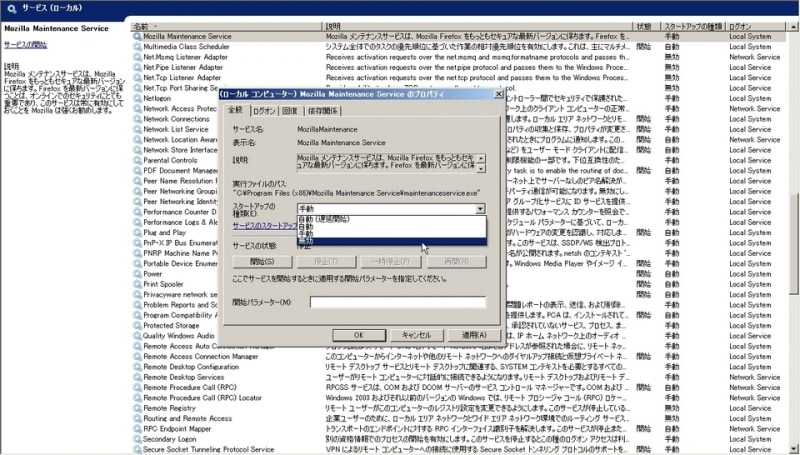スタートアップに登録されている不要な常駐ソフトを削除
- スタート→すべてのプログラム→スタートアップ→フォルダ内の不要ソフト上で右クリック→削除
不要なスタートアップメニューを削除
- スタート→検索窓にmsconfigと入れ実行→システム構成ユーティリティ起動→スタートアップタブ選択→不要ソフトのチェックを外す→OK→PC再起動
不要なサービスを停止
- スタート→コントロールパネル→管理ツール→サービスをダブルクリックで一覧表示→オフにしたいサービスをダブルクリック→プロパティを開く→スタートアップの種類を「手動」に変更→OK→PC再起動
起動時に Windows ロゴを表示しない
- スタート→検索窓にmsconfigと入れ実行→システム構成ユーティリティ起動→「ブート」タブを選択→「GUI ブートなし(N)」にチェックを入れ→OK→PC再起動
「プリフェッチ」フォルダの中身を削除
- C:\WINDOWS\Prefetchを開く 「このフォルダにアクセスする許可がありません。」とダイアログが出る→「続行」クリック→中身全選択→削除→PC再起動
あとスーパーフェッチを無効化、というのもありますが効果については意見が分かれます。1~3はよく調べた上で一つ一つ設定し、変更した内容を念のためにメモしておきます。4は効果がなければ設定を元に戻しておきましょう。